Appleが発表した「iOS 14」では、ホーム画面のカスタマイズを中心に多彩な新機能が予告されました。正式なアップデートは今秋の提供が予定されていますが、すでに検証用のパブリックβ版としては公開中。本稿ではこれをじっくり使ってみた上で、注目しておきたいポイントを5つまとめました。
※パブリックβ画面の公開は本来禁止されていますが、本稿では取材に基づく特別な許可を得た上で掲載をしています。
1. ホーム画面をもっと有効活用できるように
iOS 14の目玉はホーム画面に関連する機能です。具体的には、「ウィジェット」「Appライブラリ」「アプリやページの非表示」の3つに大別できます。
1つ目は、ウィジェットをAndoridのようにホーム配置できるようになること。従来iOSのウィジェットは、ウィジェット画面にしか表示されないものでしたが、ホーム画面のアプリアイコンに紛れさせるように配置できるようになります。ウィジェットのサイズはアプリアイコンで4つ、8つ、16つの3パターンを選択可能。
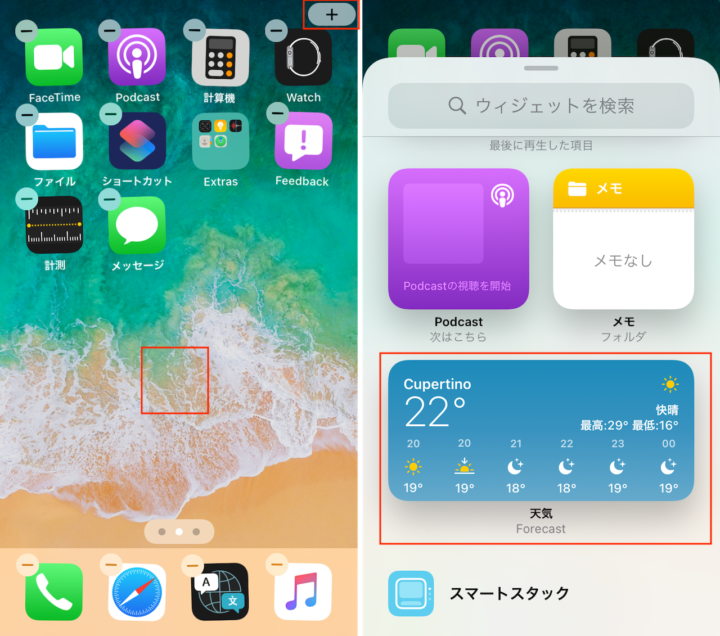
▲ホーム画面のアイコンのない部分を長押しすることで「編集モード」に切り替わるので、画面上部の「+」をタップ(左)。ウィジェット一覧から追加したいウィジェットを選択(右)
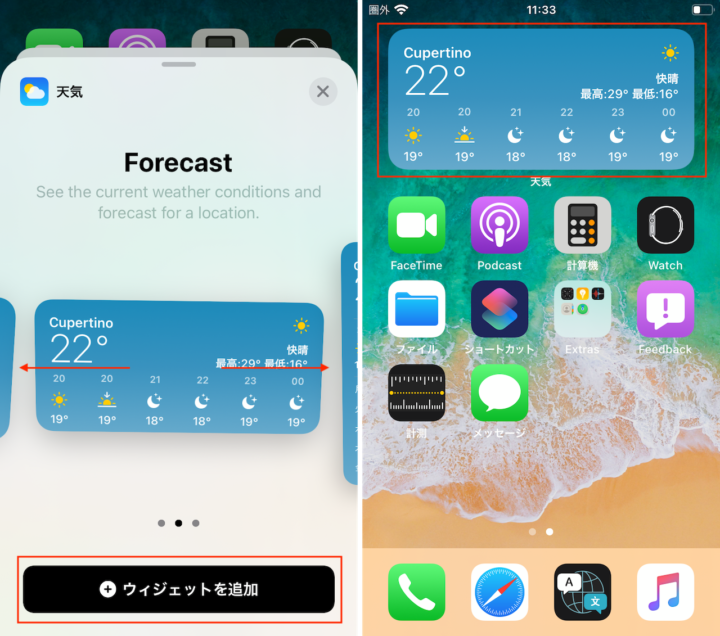
▲サイズを選択し、「ウィジェットを追加」をタップ(左)。ウィジェットがホーム画面に表示された(右)
















